Kan du ställa in en animerad GIF som bakgrund? Ja självklart. Oavsett om du behöver använda GIF-bakgrundsbilder för Windows, Mac, Android eller iOS bör du lära dig mer om kraven för GIF-filerna och göra en animerad GIF i förväg. Dessutom bör du veta hur man gör en GIF som bakgrundsbild för olika plattformar, som Windows, Mac, Android och iOS från artikeln.
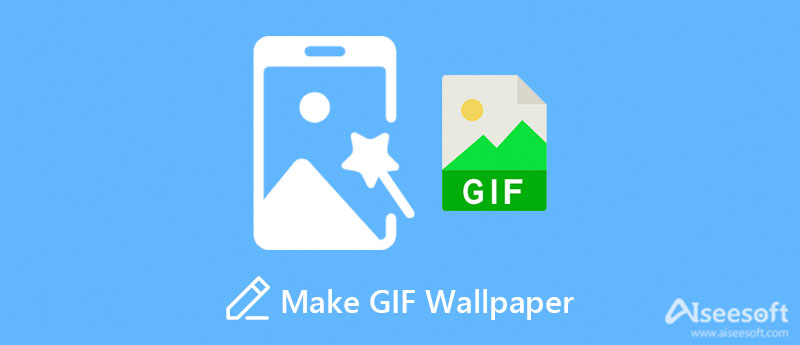
När du behöver gör en animerad GIF som bakgrundsbild, måste du konvertera en video till en animerad GIF, göra foton och videor till en GIF-fil och till och med ändra storlek på GIF till önskad fil. Aiseesoft Video Converter Ultimate är allt-i-ett GIF tapettillverkare för att få önskad tapet. Du kan skapa mångsidiga GIF från bilder lätt. Det finns en GIF-omvandlare som gör att du kan justera de olika parametrarna, såsom utdatastorlek, tillämpa loopanimering och mer.

Nedladdningar
Bästa GIF Maker - Aiseesoft Video Converter Ultimate
100 % säker. Inga annonser.
100 % säker. Inga annonser.


När du behöver kombinera videor och foton till GIF-bakgrundsfiler kan du välja MV-alternativet och skapa önskade filer därefter. Efter det kan du spara den i GIF-format. Du kan till och med loop GIF med denna kraftfulla videoredigerare.
När du vill göra GIF-bakgrundsbilder för Windows bör du installera en tredje part för att hantera dina bakgrundsbilder på olika sätt, som t.ex BioniX Desktop Wallpaper Changer. Det låter dig bestämma hur ofta tapeten kommer att ändras i både GIF- och AVI-videor.
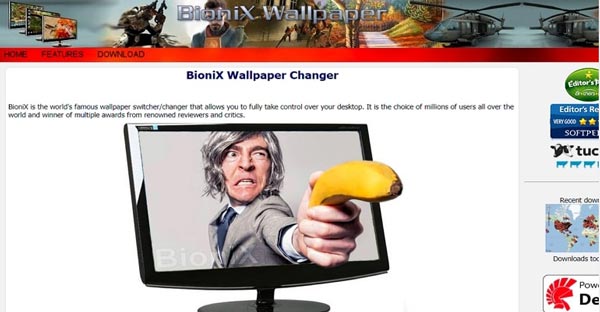
Det är svårt att göra GIF-bakgrundsbilder för Mac. AnimatedGIF är en lösning för att ställa in animerade GIF-bilder som bakgrundsbilder på Mac-datorer, som tidigare fungerade som en skärmsläckare. Ladda bara ner programmet från GitHub och ställ in de animerade GIF-bakgrunderna på din Mac-dator.
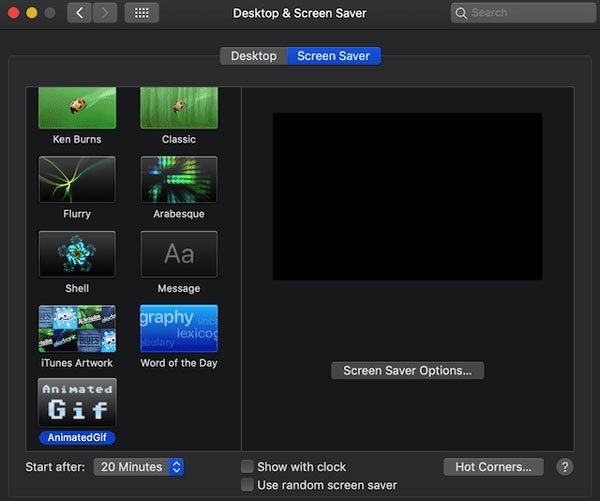
GIF Live Wallpaper är en annan populär metod att göra GIF-bakgrundsbilder för Android. Det låter dig ställa in en GIF som bakgrund och/eller låsskärm. Dessutom kan du flytta och ändra storlek på bilden som du vill innan du ställer in den som animerad bakgrund.
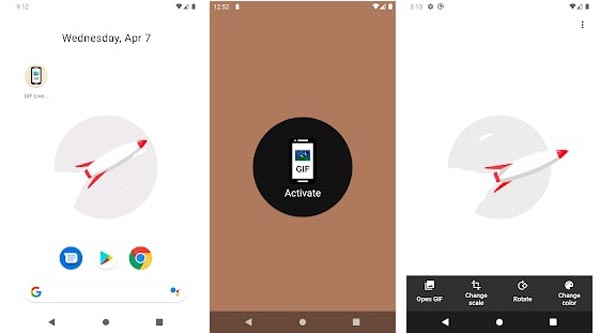
Vad sägs om att göra GIF-bakgrundsbilder för iPhone eller iPad, speciellt när du behöver välja de Live Photos du har tagit? När du har överfört GIF-filerna till din iOS-enhet kan du följa stegen för att använda den som den animerade bakgrunden.
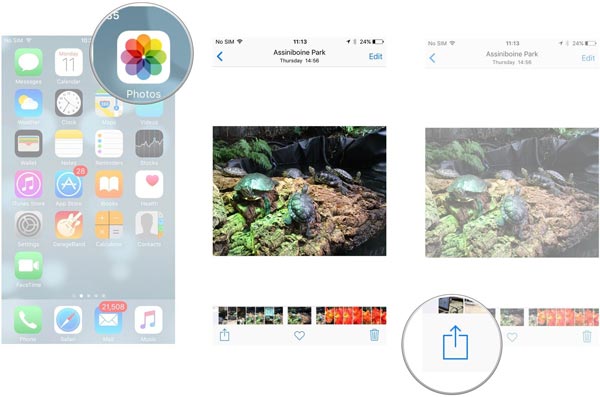
Varför har animationen fastnat när man gör en GIF som bakgrundsbild?
Tänk på att animations-GIF:er alltid använder mer RAM och CPU-kraft än andra format. Således, oavsett vilket program du väljer, kommer du att märka att din CPU arbetar övertid. Undvik att ställa in animerade GIF-bilder som bakgrundsbild för gamla datorer.
Var kan jag ladda ner GIF-bakgrundsbilder online?
Giphy är en av de mest använda webbplatserna för att ladda ner GIF-bakgrundsbilder. Du kan också få dem från Tenor, Alphr och fler andra webbplatser. Även om du har laddat ner dem från ovanstående webbplats bör du också loopanimera med mera innan du gör en GIF som bakgrund.
Kan jag ställa in Live Photos som GIF-bakgrund?
Ja. Du kan antingen använda Live Photos som den animerade bakgrunden på Mac och iPhone, eller ställa in dem som bakgrundsbild för Windows och Android efter att ha konverterat GIF-filerna till videoformat. Men det borde vara svårt att ställa in Live Photos med önskade effekter.
Slutsats
När du behöver gör en GIF som bakgrund, kan du lära dig mer information från den ultimata guiden. Lär dig bara mer information om hur du designar och gör vackra tapeter från foton och videor med den professionella GIF-makaren från artikeln.

Video Converter Ultimate är en utmärkt videokonverterare, redigerare och förstärkare för att konvertera, förbättra och redigera videor och musik i 1000 format och mer.
100 % säker. Inga annonser.
100 % säker. Inga annonser.